win10正在运行程序如何隐藏|教你隐藏正在运行程序
发布时间:2019-01-20 10:25:45 浏览数: 小编:xiaoling
在win10中有一个好玩的功能就是用户们可以隐藏正在运行的程序,这个功能听来在上班时使用时最好的了,那么我们要怎么隐藏正在运行的程序呢?接下来小编就来讲解win10正在运行程序如何隐藏。
1、按下“Win+TAB”组合键,在右下角点击“新建桌面”;
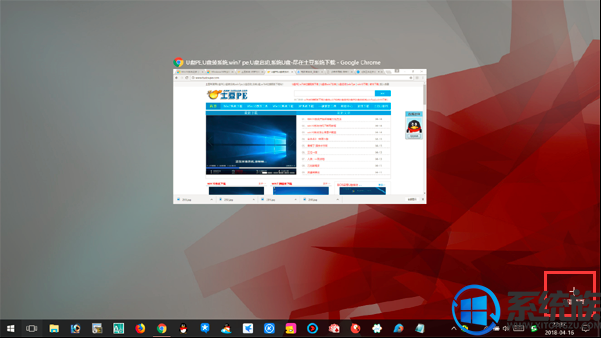
2、点击新建的“桌面2”,我们将需要隐藏的程序在该新建桌面中运行;
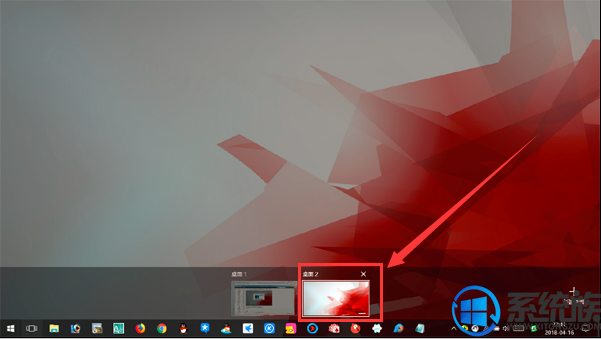
3、如果突然被遇到巡检,我们马上按下“Win+TAB”组合键切换到“桌面1”即可!
以上就是win10正在运行程序如何隐藏的方法,希望本文这个有意思的分享可以对用户们有所帮助,想要了解更多win10教程请继续关注系统族。



















